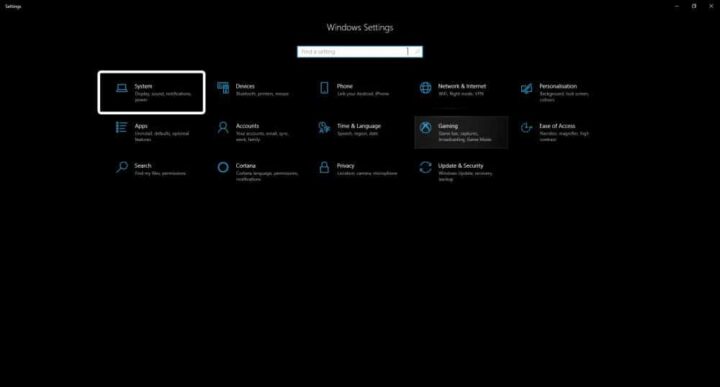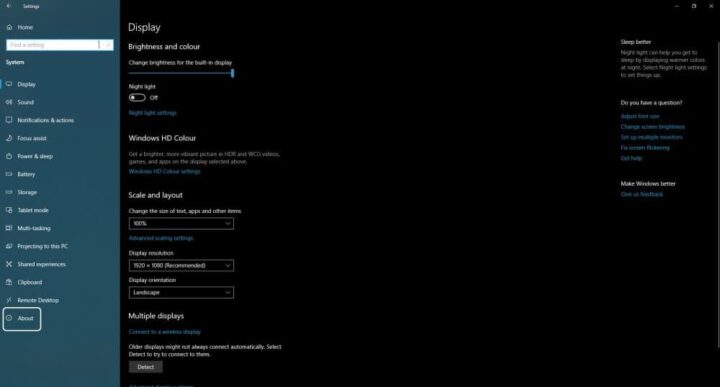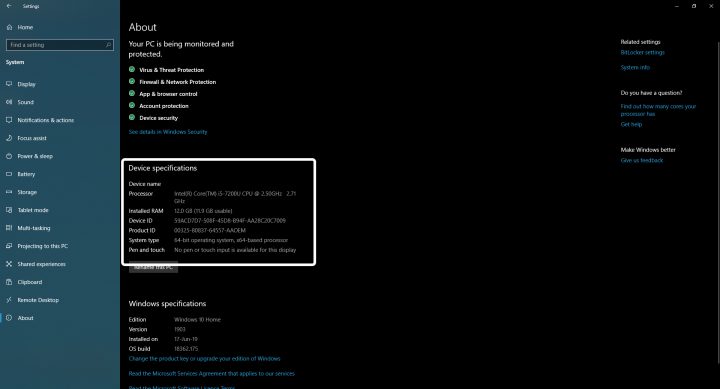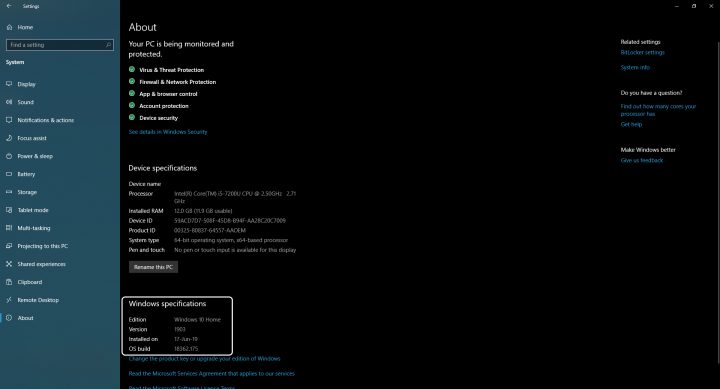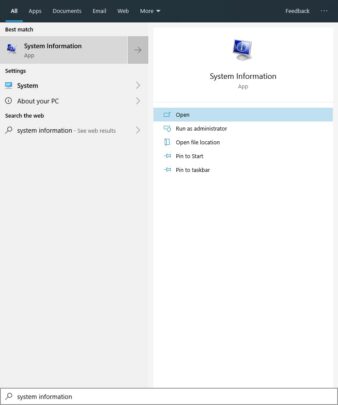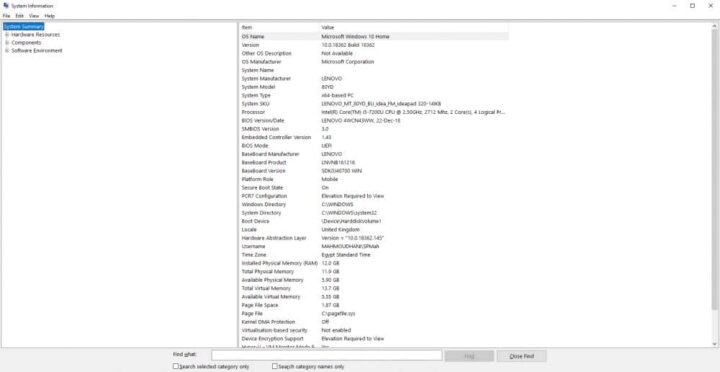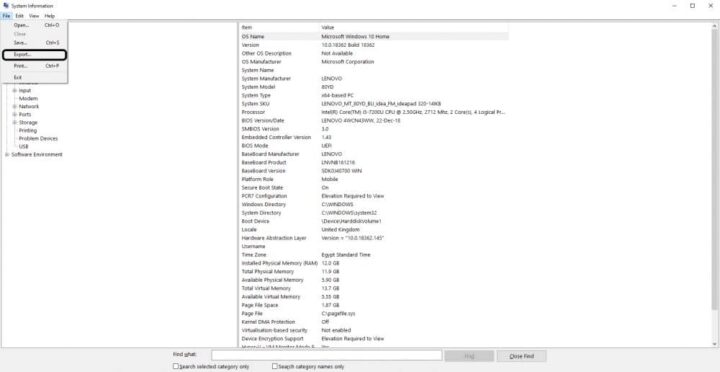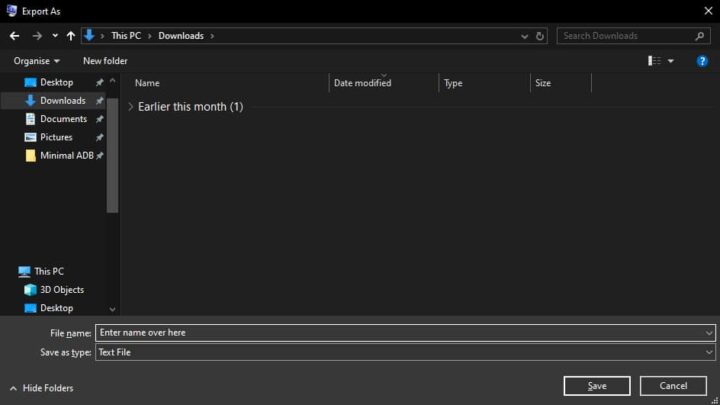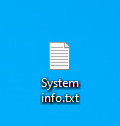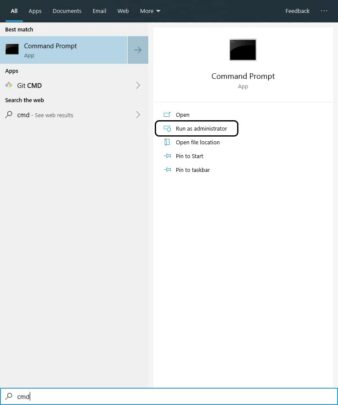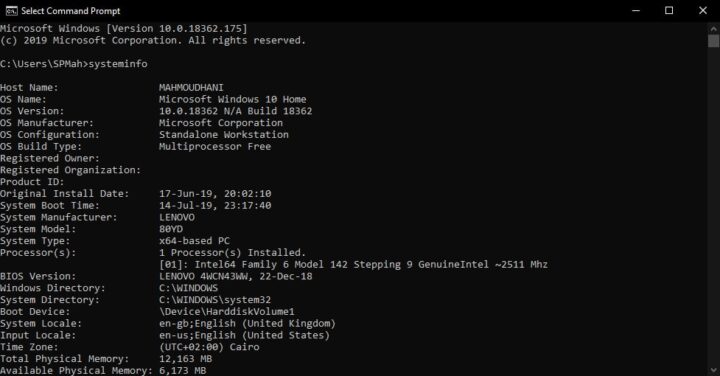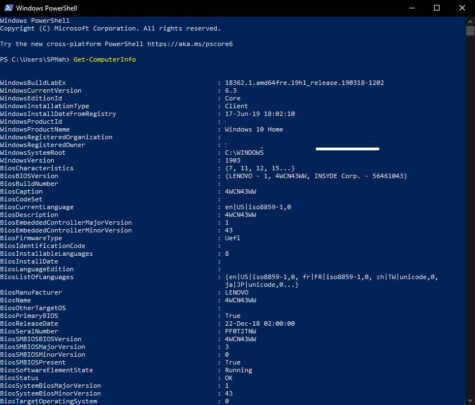مواصفات الكمبيوتر الخاصة بك مهمة جداً. و معرفتها سيساعدك على عدة اشياء مثل تحديد ماذا تريد لتحديث جهازك من اجل الألعاب كمثال. او ان تقوم بتثبيت تطبيق ما و تريد ان تتأكد ان هذا التطبيق مناسب لجهازك. و لن يتسبب بضرر في الجهاز. على Windows 10 يمكنك ان تعرف المواصفات عن طريق نظام BIOS الخاص بجهازك. و لكن هناك طرق اخرى يمكنك معرفة منها المواصفات بدون ان تغلق الجهاز. و انت تستعمل الـWindows فعلاً. فدعنا نشرح لك الطرق المتنوعة لمعرفة المواصفات الخاصة بجهازك
معرفة مواصفات الكمبيوتر عن طريق الـSettings
1- افتح تطبيق Settings
2- اختر System
3- اختر About
4- يمكـنك قـرائة مواصفات الجهـاز الخـاص بك في قسم Device Specifications
5- يمكنك قرائة معلومات نسخة Windows في قسم Windows Specifications
عن طريق System Information
1- افتح قائمة Start
2- ابحث عن System Information
3- افتح اول اختيار
4- اختر قسم System Summary
5- في الشاشة التي امامك ستجد كل المعلومات المطلوبة
6- لعرض معلومات كارت الشاشة اختر Components ثم Display
استخراج تقرير بالمواصفات
1- افتح قائمة Start
2- ابحث عن System Information
3- افتح اول اختيار
4- اختر القسم الذي تريد استخراجه
5- افتح قائمة file
6- اختر Export
7- اكتب اسم يعبر عن الملف الذي سيتم حفظه و اختر مكان الحفظ
8- اضغط Save
9- بعد ادائك لهذه الخطوات سيتم حفظ ملف txt به كامل مواصفات جهازك
معرفة مواصفات الكمبيوتر بإستخدام Command prompt
1- افتح قائمة Start
2- ابحث عن cmd
3- اختر Run as administrator
4- اكتب الامر التالي ثم اضغط enter
systeminfo
5- سيظهر لك قائمة بكامل المواصفات الخاصة بالجهاز حتى مواصفات النظام الخاصة بك
معرفة مواصفات الكمبيوتر بإستخدام Windows powershell
1- افتح قائمة Start
2- ابحث عن Powershell
3- اختر Run as administrator
4- اكتب الامر التالي ثم اضغط Enter
Get-ComputerInfo
5- سيظهر لك كامل معلومات الجهاز امامك حتى معلومات النظام الخاصة بك
ملحوظة
يمكنك عرض معلومات الجهاز الكاملة بدون معلومة معينة كأن تظهر كل معلومات الجهاز بدون معلومات الـBios عن طريق تغيير الأمر و كتابة – property فيعرض لك الجهاز كل معلومات جهازك بدون معلومات اي جزء من المعلومات. فلنقل اننا لا نريد ان تظهر معلومات الـBios فيصبح الشكل كالتالي
Get-ComputerInfo -Property “bios*”